Come eseguire una funzione se percentile in excel
È possibile utilizzare la seguente formula per eseguire una funzione SE percentile in Excel:
=PERCENTILE(IF( GROUP_RANGE = GROUP , VALUES_RANGE ), k)
Questa formula trova il kesimo percentile di tutti i valori appartenenti a un determinato gruppo.
Quando digiti questa formula in una cella in Excel, devi premere Ctrl + Maiusc + Invio perché è una formula di matrice.
L’esempio seguente mostra come utilizzare questa funzione nella pratica.
Esempio: funzione percentile SE in Excel
Supponiamo di avere il seguente dataset che mostra il punteggio dell’esame ottenuto da 20 studenti appartenenti alla classe A o alla classe B:
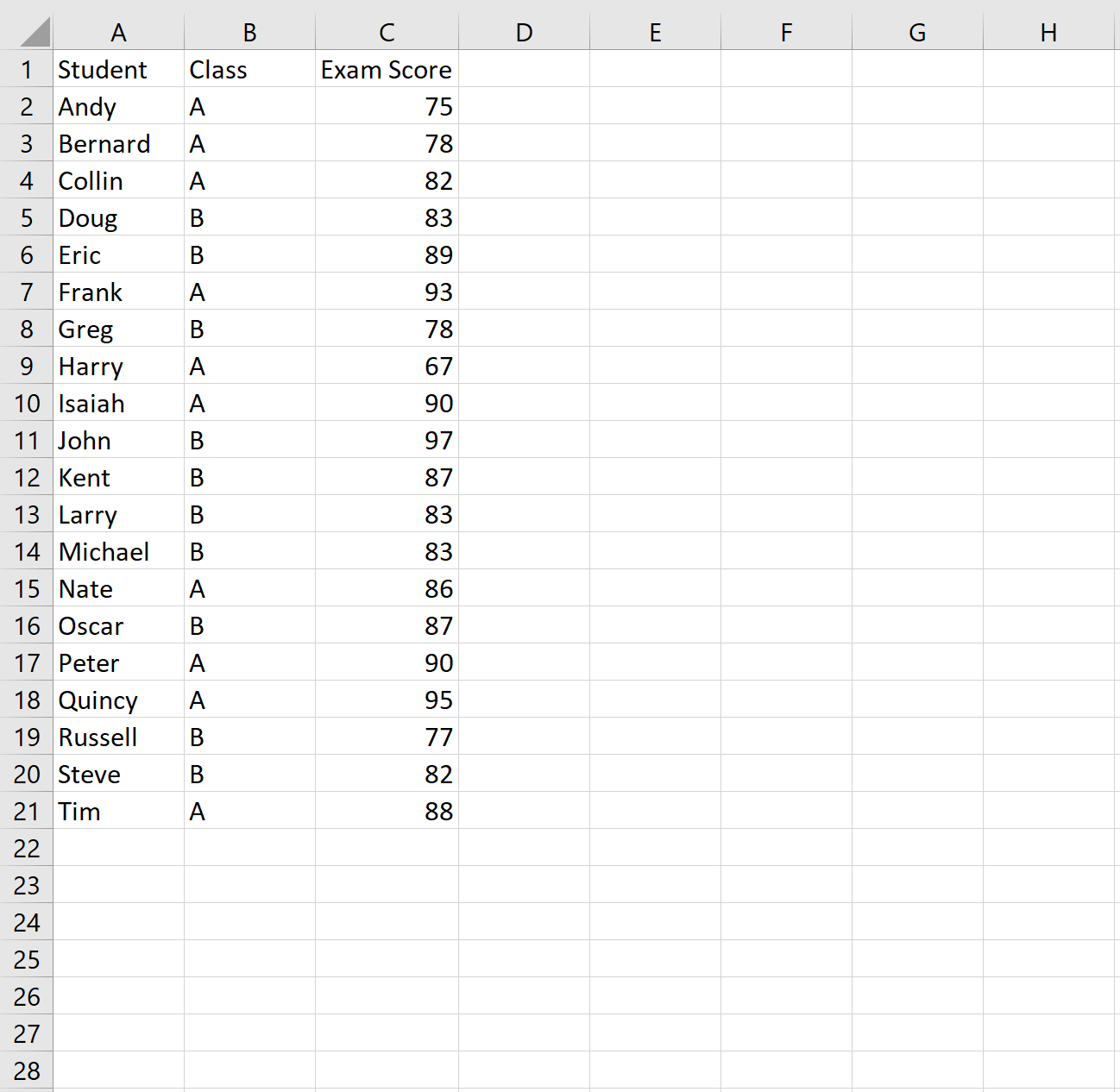
Supponiamo ora di voler trovare il 90° percentile dei punteggi degli esami per ciascuna classe.
Per fare ciò, possiamo usare la funzione =UNIQUE() per creare prima un elenco di nomi di classi univoci. Digiteremo la seguente formula nella cella F2:
= SINGLE ( B2:B21 )
Dopo aver premuto Invio, verrà visualizzato un elenco di nomi di classi univoci:
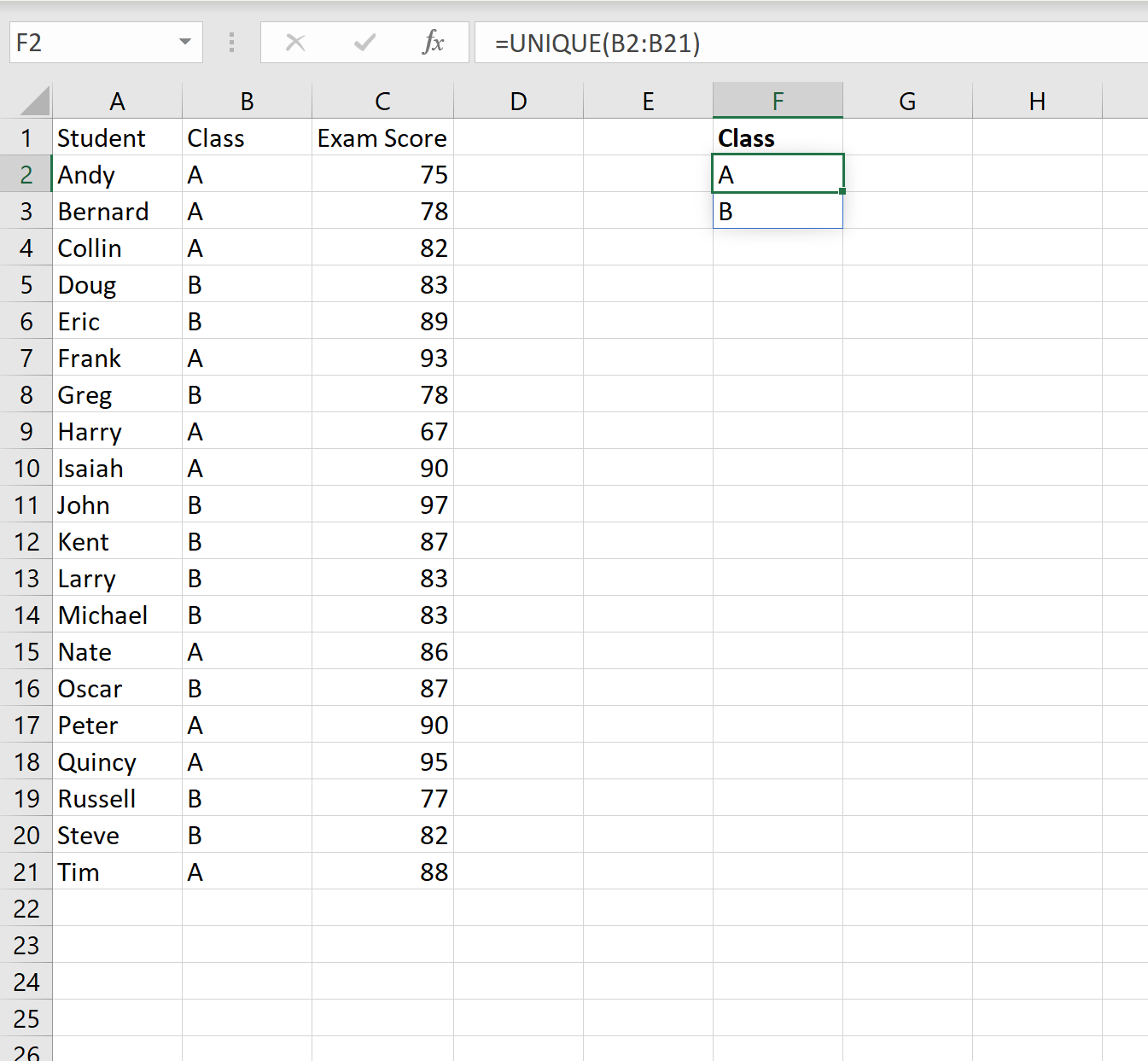
Successivamente, possiamo utilizzare la funzione =PERCENTILE() per trovare il 90° percentile dei punteggi degli esami in ciascuna classe.
Digiteremo la seguente formula nella cella G2 e premeremo Ctrl + Maiusc + Invio in modo che Excel sappia che si tratta di una formula di matrice:
=PERCENTILE(IF( B2:B21 = F2 , C2:C21 ), 0.9)
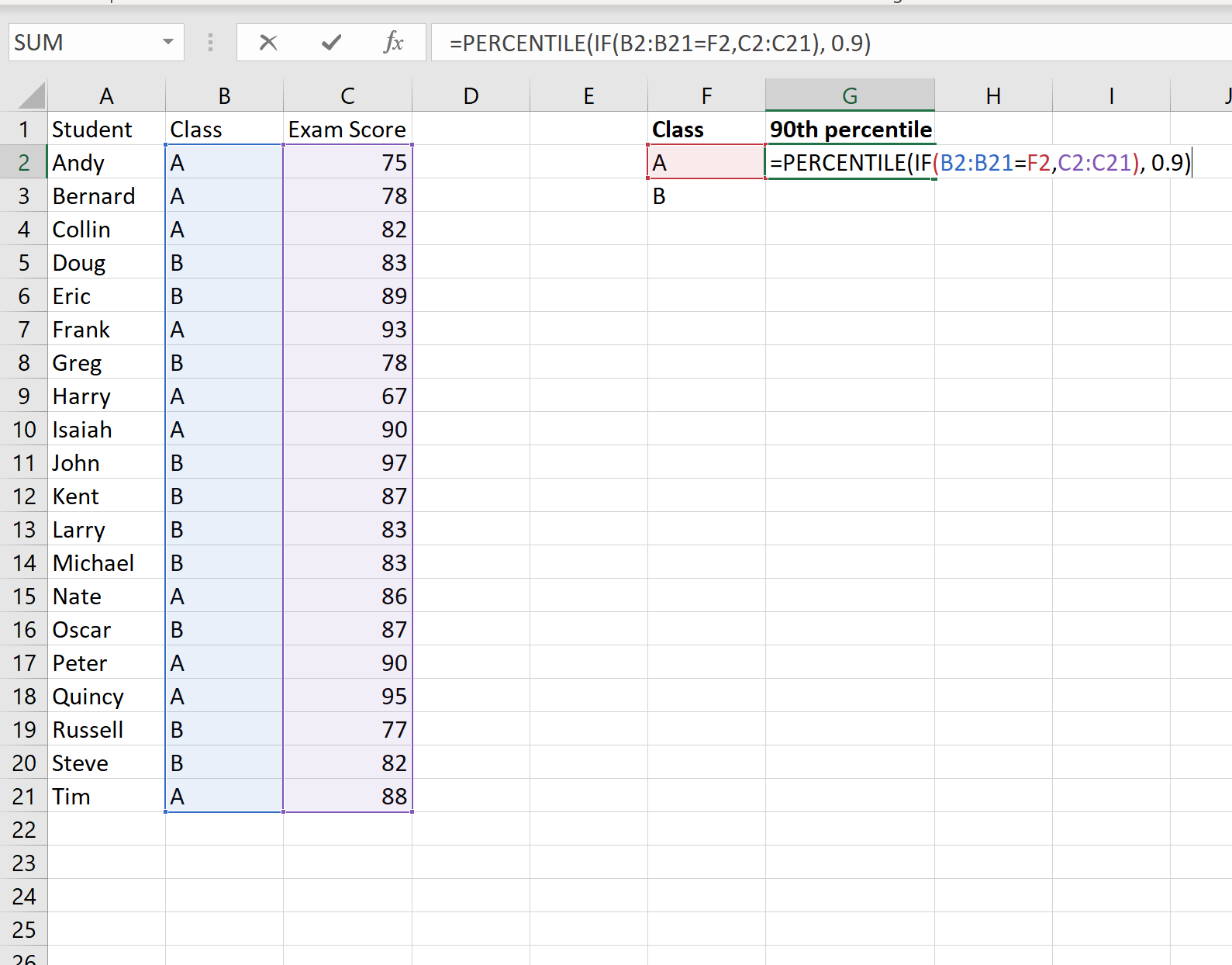
Quindi copieremo e incolleremo questa formula nelle celle rimanenti della colonna G:
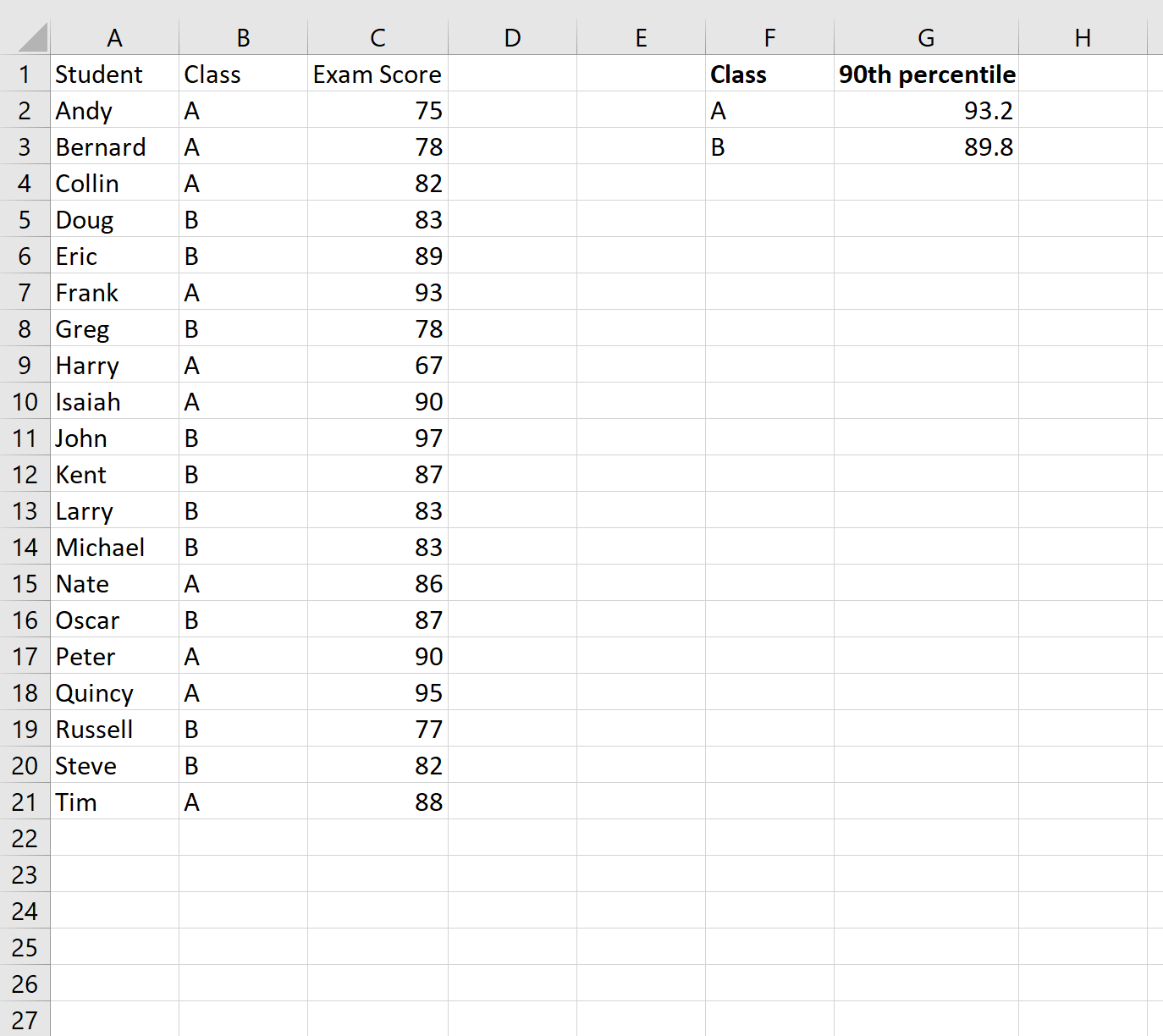
Dal risultato possiamo vedere:
- Il valore del 90° percentile dei punteggi degli esami di Classe A era 93,2 .
- Il valore del 90° percentile dei punteggi degli esami di Classe B era 89,8 .
Nota: scegliamo di calcolare il 90° percentile, ma puoi calcolare qualsiasi percentile desideri. Ad esempio, per calcolare il 75° percentile dei punteggi degli esami per ciascuna classe, puoi sostituire 0,9 con 0,75 nella formula.
Risorse addizionali
I seguenti tutorial spiegano come eseguire altre attività comuni in Excel:
Come calcolare un riepilogo di cinque numeri in Excel
Come calcolare la media e la deviazione standard in Excel
Come calcolare l’intervallo interquartile (IQR) in Excel